LiveCharts文档-3开始-2基础
LiveCharts文档-3开始-2基础
基本使用
LiveCharts设计的很容易使用,所有的东西都可以自动的实现更新和动画,库会在它觉得有必要更新的时候进行更新,而并非每次你更改了数据的时候更新,当你添加或删除Series,添加或删除Values的时候,Chart会自己自动更新。你可以更多关注到你的业务代码上,绘图的事情它会帮你搞定。
开始例子
已经定义了很多可以绘图的类型,你可以在类型和自定义栏目当中找到更多信息。在下面这个例子当中,我们将会绘制double类型的值。
后台代码
图标类型选择CartesianChart,笛卡尔Chart,也即是我们最常见的横轴和纵轴式样的Chart
别忘了using上面提到的命名空间
myChart.Series = new SeriesCollection
{
new LineSeries
{
Values = new ChartValues<double> { 3, 5, 7, 4 }
},
new BarSeries
{
Values = new ChartValues<decimal> { 5, 6, 2, 7 }
}
};
是不是很简单?这就是你所需要做的,现在,每次从SeriesCollection中添加或者删除一个Series的话,或者每次从一个Series中添加或删除一个ChartValue的话,Chart都会自动更新它自己。
组件
下面这个图片会让你更加了解LiveCharts
这个图让你了解图标的基本概念,比较重要
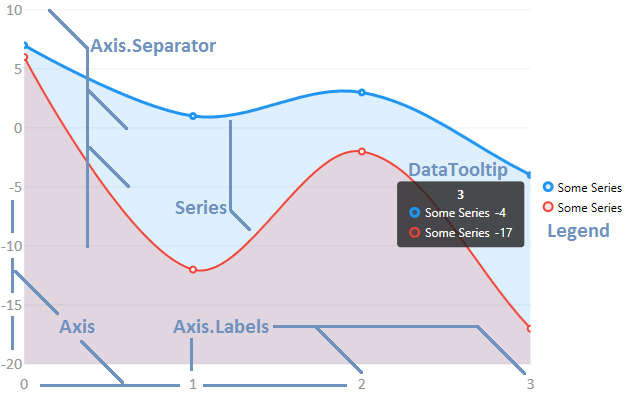
所有的Series都有Stroke和Fill属性.Stroke的意思就是线条,Fill的意思就是填充。
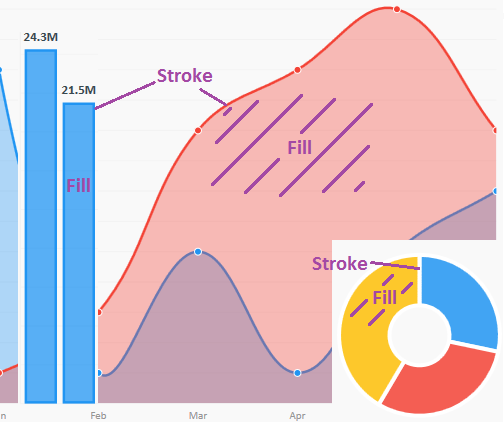
默认的情况下,如果你不设置Fill和Stroke的话,LiveCharts会使用预先设定好的颜色,根据每个Series在SeriesCollection中的位置来决定颜色不同。你也可以自己自定义,颜色也可以重复,如果需要重复的话。
下面是设置Series的颜色
LiveCharts.Wpf.Charts.Chart.Base.Colors = new List<System.Windows.Media.Color>
{
System.Windows.Media.Colors.Red,
System.Windows.Media.Colors.Blue,
System.Windows.Media.Colors.Green
};
这个是特别设定某个Series的Stroke和Fill
mySeries.Stroke = System.Windows.Media.Brushes.Red;
mySeries.Fill = System.Windows.Media.Brushes.Blue;
也可以设定
Series.Visibility(这个属性定义了形状的可见性)
Panel.ZIndex(这个属性定义了重叠的顺序)
Series.StrokeDashArray(定义了Stroke的Dash)
mySeries.Visibility = System.Windows.Visibility.Hidden;
mySeries.StrokeDashArray = new System.Windows.Media.DoubleCollection {2};
System.Windows.Controls.Panel.SetZIndex(mySeries, 3);
自定义组件
你也可以在必要的时候定义你自己的tooltips和legends。参考后面的章节。
主题
WinForm不支持主题
WPF和UWP是支持的,具体看原文。



 浙公网安备 33010602011771号
浙公网安备 33010602011771号